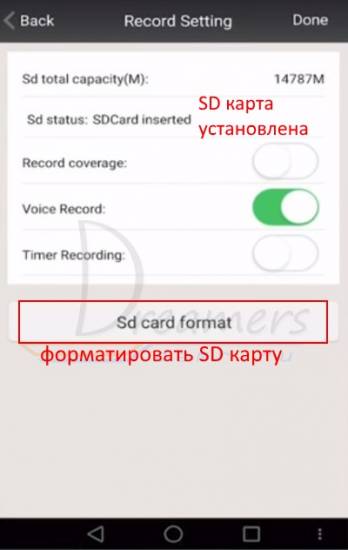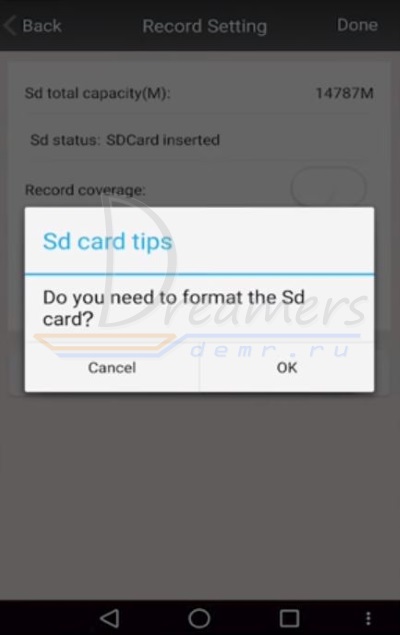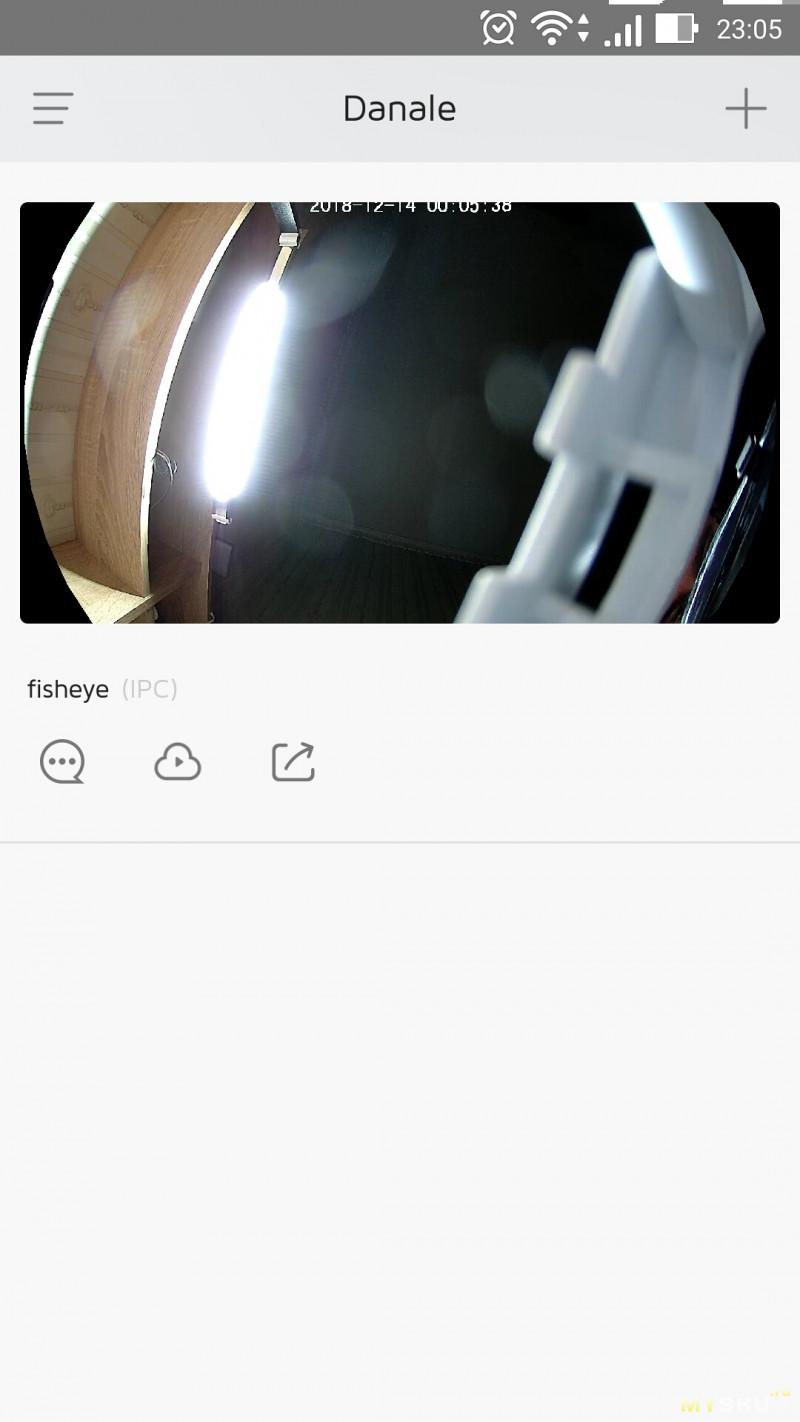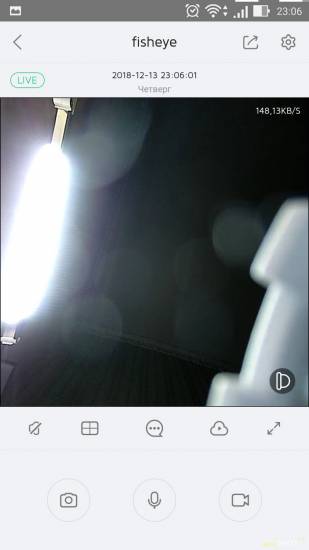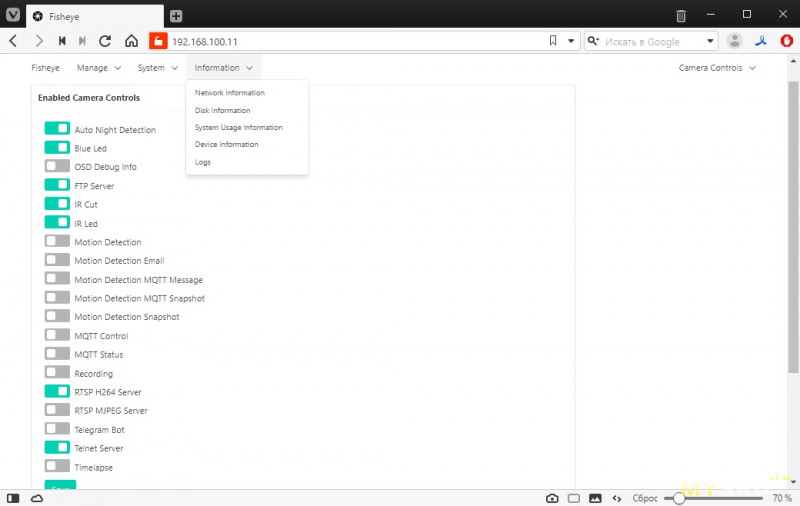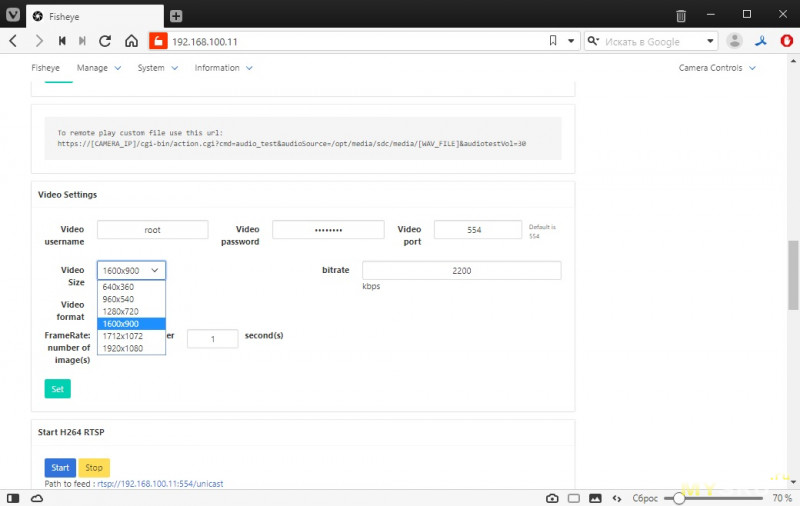P2P-камера Sannce i41HD, она же JCO HOOM PM203. Делаем из P2P обычную IP-камеру.
В данном руководстве рассмотрена настройка и подключение камеры Sannce с помощью мобильного приложения, а также настройка записи видеоархива и его воспроизведение.
Если у Вас новая модель камеры Sannce, то читайте новую версию инструкции по настройке камеры Sannce (модели I21AG V7 / I21AG V8 / I41CB V2 / I41CB V3 / I41DH)
5) Пакетик с саморезами и приспособлением для сброса настроек
2. Скачайте и установите на Ваш смартфон бесплатное приложение Sannce cam (с PlayMarket или App Store)
3. Подключите кабель питания к камере и подключите блок питания к сети, чтобы включить камеру.
После подключения питания камера начнет загрузку. Необходимо дождаться полной загрузки камеры.
Для настройки Ваш телефон должен быть подключен к интернету через Вашу сеть Wi-Fi
4. Запустите приложение и нажмите «Добавить устройство» (Add Device)
5. Нажмите кнопку внизу экрана «Беспроводная настройка по Wi-Fi» (Wireless Configuration WiFi)
8. Перед Вами откроется окошко, в котором должны быть указаны данные для подключения к Вашей Wi-Fi сети. После указания имени сети и пароля сети нажмите кнопку «Начать настройку» (Start Configuration)
9. Поднесите поближе телефон к Вашей камере и дождитесь, когда камера скажет, что настройка выполнена успешно. В процессе настройки камеры на экране будет отображаться следующее окно
10. После окончания настройки камеры она отобразиться на экране телефона. Если этого не произошло, повторите настройку заново.
Кликните найденную камеру на экране телефона
11. В новом открывшемся окошке нажмите кнопку «Подтвердить» (Done), чтобы сохранить настройки камеры
12. Далее программа запрашивает изменение пароля камеры. Нажмите OK
13. Вводим новый пароль администратора и нажимаем «Сохранить» (Done)
14. Кликните на добавленную камеру, чтобы открыть просмотр онлайн видео
15. Перед вами откроется онлайн просмотр видео с камеры. Для поворота камеры проведите пальцем по экрану телефона вверх, вниз, влево или вправо.
Чтобы открыть дополнительные функции, кликните по уголку экрана, куда показывает красная стрелочка.
16. После клика на экране отобразятся дополнительные кнопки
17. Чтобы изменить качество изображения, кликните на выделенную кнопку и выберите требуемое качество видео
18. Для использования двухсторонней звукопередачи кликните кнопку с динамиком
19. Для настройки яркости кликните выделенную кнопку на следующей картинке
Запись и воспроизведение видеоархива Wi-Fi камеры Sannce
Для осуществления записи видеоархива установите карту памяти в верхний слот камеры Sannce
Далее в мобильном приложении Sannce Cam откройте лист устройств и нажмите кнопку настроек возле камеры
В настройках откройте «SD setting» (настройка записи)
Кликните «SD card format» (форматировать SD карту) и затем нажмите OK, чтобы подтвердить форматирование карты
Комментарий: После форматирования карты включите необходимые режимы записи: record coverage (запись видео), voice record (запись голоса), timer recording (таймер записи). Для этого кликните соответствующий переключатель, чтобы перевести его в режим «включено».
Для просмотра видеоархива в приложении Sannce Cam необходимо снова вернуться в список устройств и кликнуть «Messages» (сообщения)
Теперь необходимо кликнуть саму камеру
Теперь в нижней части экрана нажимаем кнопку для отображения видеоархива (локальные записи или удаленные записи)
видеоархива Дата публикации: 25.09.2018 Автор: Дримерс
Обзор данной камеры, который будет полезен и тем, у кого она уже есть. Зашел я как-то от нечего делать в раздел «Халява» в приложении Aliexpress (целый год не заходил туда) и ткнул в первые попавшиеся товары, которые не были трусами да женскими купальниками. Одним из них была и эта камера. И не прогадал – через несколько дней пришло уведомление о выигрыше. Заплатил один цент и стал ждать. Магазин, кстати, был не этот, а KingKongHome, но там цена совсем неадекватная. Продавец дал трек код, который оказался «левым» и благополучно через две недели «протух». Через переписку все-таки удалось заставить отправить товар и дать новый трек-номер. В результате у меня на руках оказалась эта камера.
Упаковка и внешний вид
Пришла камера в простой картонной коробке, без указания какого-либо названия или бренда, только с минимальным описанием функций. Внутри обнаруживается такой комплект:
- камера с креплением на стену/потолок
- блок питания
- micro USB кабель
- инструкция на английском
- три крепежных шурупа с дюбелями, скотч для приклеивания основания и влажные салфетки для протирки объектива
USB кабель плоский, длиной 1.20 м, вилка евро. Выход — 5V 1500mA (сама камера, судя по внутренностям, потребляет значительно меньше), при работе не пищит, сильно не греется. Камера изготовлена из белого пластика хорошего качества. Корпус крепкий, матовый, без запахов. Конструкция без влагозащиты, это комнатная камера, хотя динамик и микрофон внутри проклеены и никаких вентиляционных отверстий в корпусе нет.
P2P-доступ от Danale
До получения я надеялся, что у камеры есть нормальный доступ через Web-интерфейс и RTSP-поток, т.к. хотел использовать ее в связке с Raspberry Pi3, к которой уже подключена одна из китайских noname-камер. Но все оказалось печально – доступ к камере только через приложение Danale. Что умеет мобильное приложение: подключается к камере быстро, за 5 секунд, стандартные функции просмотра и прослушки, скриншоты и видеошоты (сохранение и на телефон и на microsd), двусторонняя аудиосвязь (звук здесь достаточно неплох, в помещении слышимость хорошая), запись на карту по расписанию или по движению, оповещение о движении на смартфон и просмотр записанного на карте памяти и в облаке.
Качество видео
Качество видео, если сравнивать с другими китайскими p2p-камерами, среднее – на карту пишет в h264 с битрейтом около 1 Мбит/c и странным разрешением 1712×1072, 8 кадров в секунду. Часто fps падает до 4-5 кадров в секунду. Ниже пример скриншота с камеры: Пример видео доступен по ссылке: Google Drive
Доработка камеры, делаем обычную IP-камеру
Но так как камера досталась на халяву, а «облачное» ее применение мне особо не нужно, то почему бы в ней не покопаться? Тем более облако Danale – сейчас работает, а завтра уже нет. Судя по интернетам, уже была история, когда из-за блокировок пользовательские камеры несколько недель были недоступны. Сперва нашел информацию по производителю и названию камеры — JCO Electronic Technology Co, HOOM PM203 — fccid.io, кому интересно, там есть полные фото всех внутренностей. Для разборки отщелкиваем лицевую панель, откручиваем 4 винта. Плата камеры сделана неплохо, процессор прикрыт тонкой черной пластинкой на каком-то термоклее, видимо китайское ноу-хау в охлаждении. Под этой пластинкой оказался процессор Ingenic T20 — это достаточно производительный и энергоэффективный чип, архитектура MIPS, используется во многих камерах, например, Xiaomi Dafang. Поддерживает H.264 1080P@60fps encode и H.264 multiple streams: 1080P@30fps+D1@30fps+JPEG@15fps. При работе он, кстати, греется очень хорошо – более 5 секунд палец не удержать, хотя сам корпус камеры греется не сильно из-за толстого пластика. Я на всякий случай проделал в корпусе несколько дырок и приклеил небольшой радиатор(скорее для самоуспокоения, т.к. сильно температуру он не понизит). Wi-Fi модуль в камере —Realtek RTL8188ETV (150Mbit/s). Точно такое же железо установлено в камере Xiaomi Dafang, а для нее сделали прошивку с поддержкой RTSP. Это уже что-то — значит и тут можно сделать аналогично, используя наработки для камер Xiaomi. С помощью мультиметра и некоторого везения с первого раза определил все контакты UART на плате камеры, подключил ее к ПК и вот в консоли побежал лог загрузки и работы встроенного софта от Danale. Но вот незадача – на любое действие камера требует root-пароль, и ни один выложенный в интернете для других камер пароль не подходит, да еще при загрузке без встроенного Danale-софта камера уходит в ребут каждые 30 секунд. Но и с этим можно разобраться – после перезагрузки быстро вытянул с камеры файл /etc/passwd, в котором хранится хеш пароля root-пользователя, и скормил его утилите по подбору пароля «John the Ripper». По готовым словарям ничего не нашлось, запустил полный перебор всех комбинаций – через 21 час работы пароль был подобран – jco66688. Теперь уже можно запускать софт из хака для камер Xiaomi – запускается, выводит кучу ошибок, но, по крайней мере, не крешится – уже хорошо. Т.к. хакнутую прошивку от Xiaomi сюда так просто не поставить, решил дорабатывать сам софт, чтобы он работал на оригинальной прошивке, повозился недельку по вечерам, удалил лишнее, добавил нужное, и вот работоспособный хак для этой камеры готов: для его работы прошивать камеру не нужно, необходима только microSD-карта. В любой момент можно вернуться к оригинальной Danale-прошивке, просто вытащив карту памяти и перезагрузив камеру. Сам хак выложил сюда: GitHub Для установки предварительно надо подключить камеру к WiFi и узнать ее IP-адрес, затем вставить в нее карту памяти с файлами хака и перезагрузить. Сразу после перезагрузки подключаемся к камере по telnet (порт 9527, root/jco66688) и выполняем команду /opt/media/mmcblk0p1/install.sh. После этого камера перезагрузится и нам будет доступен обычный web-интерфейс и rtsp-поток с возможностью установить свое разрешение, битрейт; серверы ftp, telnet и т.д. Для rtsp-потока можно установить защиту паролем, настроить параметры звука, чего обычно нет у китайских p2p-камер со встроенным rtsp-сервером. Есть возможность также включить сжатие h264+/Smart, что позволит значительно снизить битрейт потока при сохранении качества. Примеры web-интерфейса ниже:В ночном режиме подсветки хватает для освещения комнаты.